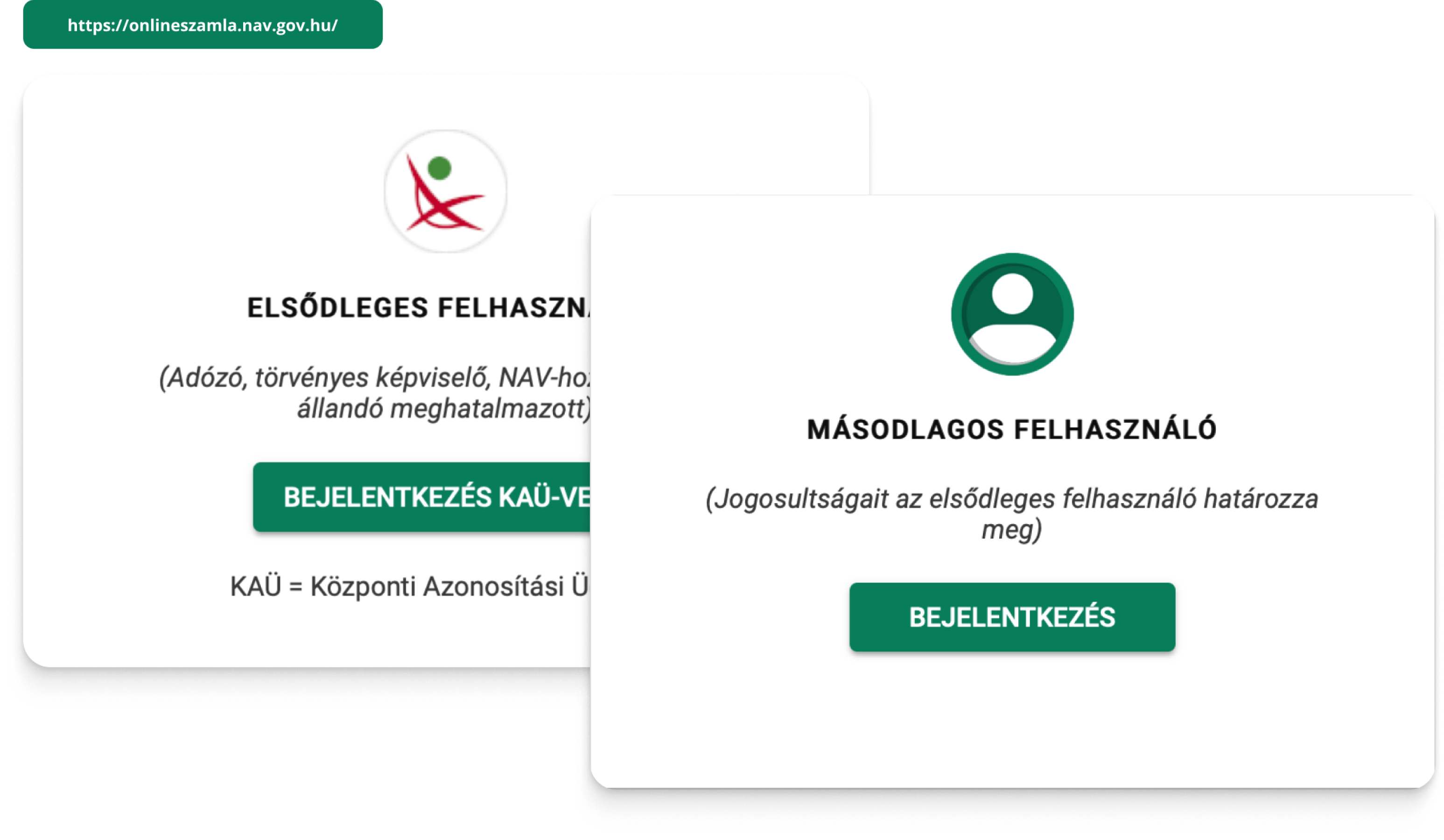
Regisztrálj a NAV Online Számla oldalon!
-
1
Nyisd meg az onlineszamla.nav.gov.hu weboldalt, és kattints a Regisztrációra.
- cégek esetén a cégvezető vagy a meghatalmazott;
- egyéni vállalkozók esetén a vállalkozó vagy az állandó meghatalmazott regisztrálhat.
-
2
Válaszd ki az Adatszolgáltatásra kötelezett adózói regisztrációt, majd lépj be az Ügyfélkapuddal.
-
3
Add meg az adóazonosító jeled.
Válassz felhasználónevet, add meg a céges és kapcsolattartói adatokat, valamint a jelszavad. Kész is a regisztráció!
Hozd létre a technikai felhasználódat!
-
1
Lépj be a NAV Online Számla felületre, és válaszd ki a Technikai felhasználó hozzáadása funkciót.
-
2
Adj meg egy felhasználónevet és egy jelszót a technikai felhasználóhoz. Ezek az adatok kelleni fognak a BUPA-ban.
-
3
Kattints a listában a Részletek gombra,és generáld le az XML aláírókulcsot és az XML cserekulcsot. Ezekre szintén szükséged lesz a BUPA-ban.
-
4
Nyisd meg a BUPA-t, és a Céges beállítások menüponton belül a NAV beállítások oldalra másold be a NAV technikai felhasználóneved és a NAV jelszavad.
-
5
Ezután másold be az XML aláírókulcsot és az XML cserekulcsot is.


Kösd össze a BUPA-t a NAV-val!
-
1
Miután bemásoltad az adatokat – technikai felhasználónév, jelszó, aláírókulcs, cserekulcs –, kattints a NAV kapcsolat létrehozása gombra.
-
2
Ellenőrizd, hogy aktív lett-e a kapcsolat. Ha igen, kész is az összekötés!
-
Az összekötés után a kiállított számláidat beküldjük a NAV-hoz is.
-
A Kimenő számla listában ellenőrizheted, hogy a számlád eljutott-e a NAV-hoz.